
CLIP STUDIO PAINT(クリスタ)でイラストを描くためのパソコンのスペックが知りたい方のために、どのスペックに注目して選べばいいのかを解説します。
クリスタでイラストを描くなら「だいたいこれくらいのスペックがあるといいですよ」っていうこともまとめておくので、これからクリスタ用のパソコンの購入を検討している方は参考にしてみてくださいね。
Contents
クリスタを快適に使うためのパソコンのスペック一覧
CLIP STUDIO PAINTの公式サイトを見ると使用するパソコンの推奨スペックが表記されていますが、あくまで最低限必要なスペックだと考えておきましょう。
「とりあえず動作しますよ」っていうスペックなので、サクサク動く快適な環境を求めるなら、もう少し余裕を持ったスペックのパソコンを用意していくことをおすすめします。
CLIP STUDIO PAINT(クリスタ)を快適に使うために必要なスペックは概ね以下のとおり。
| CPU | Core i5以上 |
| メモリ | 16GB以上 |
| グラフィックカード | VRAM 2GB以上(OpenGL 2.1に対応したGPU) |
| ストレージ | 512GB以上(必要に応じてSSD) |
| 電源ユニット | パーツ構成に合わせる |
A4の用紙サイズでマンガやアニメのキャラクターを描くことを前提に考えたスペックなので、あくまでひとつの基準として参考にしてください。
少なくとも、これよりも低いスペックのパソコンは避けておくことをおすすめします。
(※LINEスタンプのような小さいサイズ描く簡単な絵ならもう少し低いスペックでも可)
水彩や油絵のようなブラシで何色も色を重ね合わせたり、たくさんのレイヤーを合成しながら描いたりしたい場合。あるいはA2やA1などの大きい用紙サイズで描くとパソコンの処理に時間がかかるので、更に高いスペックが必要になります。
パソコンのスペックはたくさんの項目がありますが、この一覧にしたCPU、メモリ、グラフィックカード、ストレージ、電源ユニットの5つのパーツのスペックをチェックしておけばいいでしょう。
5つのパーツの性能が重要な理由
では、なぜ5つのパーツの性能に注目するのか、これらのパーツはどういう役割のパーツなのかを説明します。
- CPU
- メモリ
- グラフィックカード
- ストレージ
- 電源ユニット
① CPU
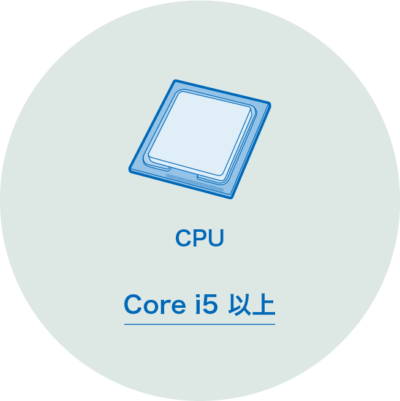
CPUはパソコンであらゆる計算を行うところで、まさにパソコンの心臓部といえるパーツです。
CPUの性能でクロック数やコア数をいうのがありますが、クロック数(GHz)は計算する速さで、コア数は計算する場所の数を表します。人で例えるなら、クロック数は人が仕事をする早さで、コアは仕事をする人の人数といった感じ。
つまりクロック数、コア数が共に数が多いほど計算するスピードが早いということです。
インテルのCPUの場合、Core i3、Core i5、Core i7、Core i9とありますが、数字が多い方が性能が高いCPUとなり、最低でも「Core i5」以上の性能のものを選ぶのがおすすめ。
② メモリ
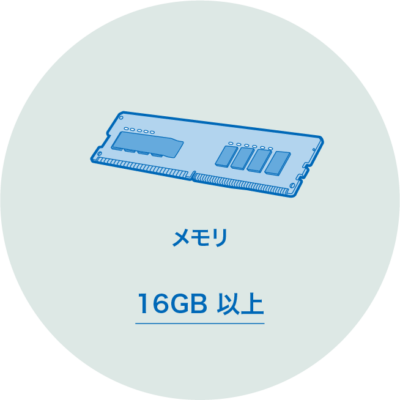
処理中のデータを一時的に保管しておくのがメモリの役目。
人で例えるなら書類や道具を置いておくデスクの広さのようなもので、デスクが広い方が仕事がしやすくなるのと似ています。メモリの容量が多い方がデータの処理が効率的になるので、メモリの容量が多い方が処理速度も早くなります。
CLIP STUDIO PAINTの公式では8GB以上を推奨していますが、できれば余裕をもって16GBにしておきたいところです。
③ グラフィックカード

グラフィックボード(通称:グラボ)とも言われているパーツで、モニタに映像を映し出す処理を行うのが役目。
グラフィックカードはVRAMという画面描画用のメモリの容量が多い方が性能が高くなります。
高い性能のグラフィックカードを使うことで、画面の拡大や縮小、スクロールといった描画速度が早くなります。
パソコンでイラストを描く場合、画面の拡大縮小やスクロールといった操作を頻繁に繰り返すので、グラフィックカードはイラストを描く上で非常に重要なパーツです。
グラフィックカードはOpenGL 2.1に対応したもので、VRAMは最低でも2GB以上は欲しいところ。予算が許すなら4GB以上のグラフィックカードがおすすめです。
個人的にはグラフィックカードはケチらない方がよいかと思います。
④ ストレージ

ストレージとはデータを保存する場所で、HDD(ハードディスクドライブ)とSSD(ソリッドステートドライブ)の2種類があります。
HDDは古くからあるCDのような円盤が回転するタイプのもので、データの読み書きの速度が遅く動作中にカラカラ音がします。
SSDは半導体で作られたタイプで、構造も見た目もメモリによく似ています。HDDにように回転して読み書きしない構造なので、スピードが早い上にほぼ無音なのが特徴です。
ストレージは、データを開くとき、保存するとき、OSを起動する速度にも影響するパーツなので、少しでも動作スピードを早くしたいならストレージはSSDを選ぶとよいでしょう。
ただしSSDは寿命が短いので、別のHDDにバックアップしておくなどの対策をしておくのがおすすめです。
HDD、SSDともに容量が多い方が保存容量が多いということになりますが、OSやアプリケーションをインストールするストレージは512GBの容量があれば十分です。
⑤ 電源ユニット

電源ユニットとは、PCの各パーツの必要な電力を供給するパーツで、W(ワット)数が多い方がより多くの電力を供給することができます。
CPU、グラフィックカード、ストレージといった各パーツに送る電力が足りない状態が続くと、パソコンの動作が不安定になるので、余裕を持った電力を供給できる電源ユニットがおすすめ。
電源ユニットについては、全体を構成するCPU、グラフィックカード、ストレージやCDドライブの数などによっても違ってくるので、一概にこれだけ必要とは言いにくいパーツですが、最初から組まれて販売されているPCの場合、最適な電源ユニットが使われているかと思うので特別気にすることはありません。
ただし自分でパソコンをカスタマイズしたり、CPUやグラフィックカードなどのパーツをグレードアップして交換した際には、必ず電源ユニットの電力量もチェックしておきましょう!
BTOパソコンのカスタマイズのすすめ
今回説明したスペックのパソコンが具体的にどのパソコンなのか分からないという場合、自分でパーツを選べるBTOパソコンを検討してみるのがおすすめ。
各メーカーで販売されているPCの中から希望のスペックに合ったパソコンを探す方が難しかったりするので、意外とBTOで選ぶ方が楽だったりします。
「自分でパーツを選ぶのは難しそう!」って思うかも知れませんが、ブラウザ上でパーツを選ぶだけでいいので意外と簡単です。
信頼できるBTOパソコンのショップなら、組み合わせられないパーツはそもそも選べないようになってるので、安心して自分用にカスタマイズできますよ。
まずはあまり難しく考えずに、今回説明した、CPU、メモリ、グラフィックカード、ストレージ、電源ユニットの5つのパーツを基準に残りのパーツを選んでみてください。
何度かカスタマイズしてみると分かりますが、本当に必要なパソコンがだんだん見えてくるので、一度カスタマイズすることをおすすめします。
おすすめのBTOパソコンショップ
BTOパソコンをカスタマイズするのが初めてで不安な方は、分かりやすいSEVENがおすすめ。CPUから選べるので初心者でもカスタマイズしやすいショップです。
読者の皆さんの応援で管理人は頑張れます! この記事が少しでもお役に立てたならポチッとブログランキングに投票していただくか、SNSで共有してくださいね。












